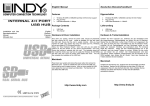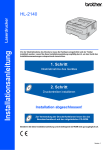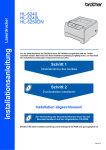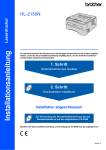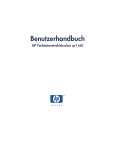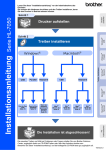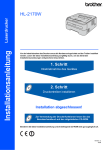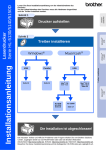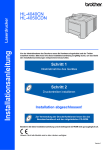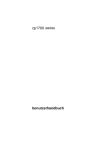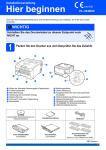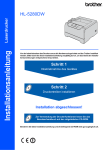Download Herunterladen
Transcript
Lesen Sie diese Installationsanleitung vor der Inbetriebnahme des Druckers. Sie müssen die Hardware einrichten und den Treiber installieren, bevor Sie den Drucker in Betrieb nehmen können. Drucker aufstellen Schritt 1 Windows® USB Schritt 2 Windows® Parallel Treiber installieren Parallel Seite 12 Seite 14 USB Mac® OS 8.6 – 9.2 Seite 16 Mac® OS X 10.1 – 10.2 Seite 17 Macintosh® USB USB Treiber installieren Installationsanleitung HL-1430 Drucker aufstellen Die Installation ist abgeschlossen! Die neuesten Treiber und Hilfe bei Problemen oder Fragen erhalten Sie auf den Brother Webseiten (für Deutschland: http://www.brother.de, in der Schweiz: http://www.brother.ch, für Österreich: http://www.brother.at). Bewahren Sie diese Installationsanleitung und die beiliegende CD-ROM stets gut zugänglich auf. Vorsichtsmaßnahmen Der sichere Betrieb des Druckers Warnung: Diese Warnhinweise müssen beachtet werden, denn sonst besteht Verletzungsgefahr! Hinweis: Diese Hinweise müssen für einen fehler- und schadenfreien Betrieb des Druckers beachtet werden. Tipp: Hinweise und nützliche Tipps zum Betrieb des Druckers. Benutzerhandbuch Verweis auf das auf der beiliegenden CD-ROM befindliche Benutzerhandbuch. Warnung: In diesem Drucker befinden sich Hochspannungselektroden. Schalten Sie den Drucker vor dem Austausch von Verbrauchsmaterial, dem Reinigen und dem Beseitigen von Papierstaus stets aus, und ziehen Sie das Netzkabel aus der Steckdose. Fassen Sie den Stecker nie mit feuchten Händen an, sonst können Sie sich elektrisieren. Wenn Sie den Drucker gerade benutzt haben, können einige der Innenteile extrem heiß sein. Berühren Sie daher nach dem Öffnen der Vorderseite oder Rückseite des Druckers niemals die in der Abbildung schattiert markierten Teile. Innenansicht des Druckers (Vorderansicht) Geöffnete rückwärtige Abdeckung (Rückansicht) Inhalt Vorschriften .......................................................................................................... 2 ■ Übersicht Lieferumfang ......................................................................................................... 4 Funktionstastenfeld ............................................................................................. 5 Beiliegende CD ..................................................................................................... 6 Schritt 1 Drucker aufstellen 1. CD in das CD-ROM-Laufwerk einlegen .............................................................. 7 2. Trommeleinheit installieren ................................................................................ 8 3. Papier in die Papierkassette einlegen ............................................................... 9 4. Testseite drucken .............................................................................................. 10 Schritt 2 Treiber installieren USB-Anschluss ......................................................................................... 12 1. Treiber installieren und Drucker an den PC anschließen 2. Drucker als Standarddrucker einrichten (Nur für Benutzer von Windows® 2000/XP) Parallelanschluss ..................................................................................... 14 Drucker an den PC anschließen und Treiber installieren USB-Anschluss ......................................................................................... 16 ■ Für Mac® OS 8.6 bis 9.2 ..................................................................................... 16 Treiber installieren und Drucker an den Macintosh anschließen ■ Für Mac® OS X 10.1 bis 10.2 ............................................................................. 17 Drucker an den Macintosh anschließen und Treiber installieren ■ Weitere Informationen Versand/Transport des Druckers ...................................................................... 19 ■ Sonderzubehör Sonderzubehör ................................................................................................... 20 ■ Problemlösung Benutzerhandbuch, Kapitel 6 1 Vorschriften Funkentstörung (Nur 220-240 Volt Modell) IEC 60825 Spezifikation (Nur 220-240 Volt Modell) Dieses Gerät ist gemäß EN55022 (CISPR Veröffentlichung 22)/Klasse B funkentstört. Dieser Drucker ist ein Laserprodukt der Klasse 1 gemäß der IEC 60825 Spezifikationen. In den Ländern, wo dies erforderlich ist, ist das folgende Etikett angebracht. Dieses Gerät darf nur mit einem doppelt abgeschirmten Schnittstellenkabel mit verdrillter Doppelleitung verwendet werden, das der Norm IEEE1284 entspricht und höchstens 2 m lang ist. EU Konformitätserklärung CLASS 1LASERP RODUCT APPAREIL Å LASER DE CLASSE 1 LASER KLASSE 1 PRODUKT Dieser Drucker ist mit einer Laser-Diode der Klasse 3B ausgestattet, die in der Scannereinheit unsichtbare Laserstrahlen ausstrahlt. Daher sollte die Scannereinheit unter keinen Umständen geöffnet werden. Hersteller Brother Industries Ltd., 15-1, Naeshiro-cho, Mizuho-ku, Nagoya 467-8561, Japan ☛ Achtung: Werk Brother Corporation (Asia) Ltd., Brother Buji Nan Ling Factory, Golden Garden Ind., Nan Ling Village, Buji Rong Gang Shenzhen, China Interne Laserstrahlung Eine von dieser Anleitung abweichende Bedienung, Handhabung und Verwendung kann zum Austreten gefährlicher Laserstrahlung führen. Maximale Strahlung: Wellenlänge: Laserklasse: 5 mW 760 - 810 nm Klasse IIIb (gemäß Vorschrift 21 CFR Teil 1040.10) Klasse 3B (gemäß IEC 60825) erklärt hiermit, dass: Produktbezeichnung: Modellbezeichnung: Modellnummer: Laserdrucker HL-1430 HL-14 WICHTIG: Ihrer Sicherheit zuliebe Für den sicheren Betrieb muss der Drucker mit dem mitgelieferten 3-adrigen Kabel an eine geerdete Steckdose angeschlossen werden. die Anforderungen der einschlägigen Richtlinien erfüllt: Niederspannungsrichtlinie 73/23/EEC (gemäß Änderungen 93/68/EEC) und Richtlinie über Elektromagnetische Kompatibilität 89/336/EEC (gemäß Änderungen 91/263/EEC, 92/31/EEC und 93/68/EEC). Jegliche mit diesem Drucker verwendeten Verlängerungskabel müssen ebenfalls ordnungsgemäß geerdet und mit den landesüblichen Steckern versehen sein. Fehlerhafte Verlängerungskabel können zu Körperverletzungen und zur Beschädigung des Geräts führen. Einschlägige Standards: Harmonisiert: Sicherheit: EN60950: 1992 A1 : 1993, A2 : 1993, A3 : 1995, A4 : 1997, All : 1997 Die Tatsache, dass das Gerät zufriedenstellend funktioniert, lässt nicht automatisch auf eine ordnungsgemäß geerdete und sichere Stromversorgung schließen. Zu Ihrer eigenen Sicherheit sollten Sie im Zweifelsfall einen qualifizierten Elektriker hinzuziehen. EMV: EN55022: 1998 Klasse B EN61000-3-2: 1995 / A1: 1998 + A2 : 1998 EN61000-3-3: 1995 EN55024: 1998 Erste Gewährung des CE-Zeichens: 2003 Herausgeber: Datiert: Ort: Unterschrift: Brother Industries, Ltd. 25. Dezember 2002 Nagoya, Japan Netzanschluss Das Gerät muss an eine in der Nähe befindliche, jederzeit leicht zugängliche Netzsteckdose angeschlossen werden. Im Notfall müssen Sie das Netzkabel aus der Steckdose ziehen, um die Stromversorgung komplett zu unterbrechen. Warnhinweis für LAN-Anschluss Schließen Sie dieses Gerät nur an einen LAN-Anschluss an, der keinen Überspannungen ausgesetzt ist. Geräuschemission (Nur für Deutschland) Lpa < 70 dB (A) DIN 45635-19-01-KL2 Takashi Maeda Manager Qualitätssicherung Abt. Qualitätsmanagement Information & Document Company Konformitätserklärung für das Internationale ENERGY STAR® Programm Der Sinn des Internationalen ENERGY STAR® Programms besteht darin, die Herstellung und Verbreitung stromsparender Büromaschinen zu fördern. Als ENERGY STAR® Partner hat Brother Industries, Ltd. ermittelt, dass dieses Produkt die Energiespar-Richtlinien des ENERGY STAR® Programms erfüllt. 2 ■ Übersicht Lieferumfang Drucker 2 1 7 3 6 5 1 Stütze der Standard-Papierausgabe (Papierstütze) 2 Standard-Papierausgabe (Druckseite nach unten) 3 Vordere Abdeckung 4 Papierkassette 5 Papierführungen für manuellen Einzug 6 Manuelle Papierzuführung 7 Funktionstastenfeld 4 CD-ROM (inklusive Benutzerhandbuch) Installationsanleitung Trommeleinheit (mit eingebauter Tonerkassette) Netzkabel Der Lieferumfang kann von Land zu Land variieren. Bewahren Sie die gesamte Verpackung und den Karton für den eventuellen Versand oder Transport des Druckers auf. ■ Ein Druckerkabel ist nicht als Standardzubehör im Lieferumfang enthalten. Besorgen Sie sich das entsprechende Anschlusskabel für Ihren Computer (USB oder Parallel). ■ Das verwendete Parallel- bzw. USB-Kabel sollte höchstens 2 Meter lang sein. ■ Verwenden Sie für den Anschluss über die Parallelschnittstelle ein abgeschirmtes IEEE 1284 Kabel. ■ Schließen Sie es nicht an den USB-Anschluss vorne am PC oder an der iMac-Tastatur an. 3 Funktionstastenfeld Taste Drum Druck abbrechen Drucker bricht den Druck ab und wirft das Papier aus. Druck Drucker wiederholt den letzten Druckauftrag. wiederholen Wenn die Data-LED aus ist, halten Sie die Taste gedrückt, bis alle LEDS leuchten. Ready Paper Alarm Toner Data Die LED-Anzeigen des Druckers : Blinkt LEDStromsparBezeichnung modus / AUS Drum Drum Ready Paper Ready Alarm Toner Data Grün Grün Data Drum Drum Ready Paper Ready / Paper Nähert sich dem Ende Wenig Toner der Lebensdauer Empfängt Daten Verbleibende Daten Orange Orange Toner leer Kein Papier/ Papierstau/ Fehleinzug Servicemeldung Orange Alarm / Toner Data Kapitel 5 Benutzerhandbuch 4 Bereit : AUS Alarm LEDBezeichnung Alarm Toner Data Aufwärmen : EIN Orange Rot Rot Orange Orange Kapitel 5 Kapitel 5 Grün Grün Rot Rot Orange Kapitel 6 Kapitel 6 Beiliegende CD Diese CD-ROM enthält eine Reihe von Informationsmaterialien. 3 Für Mac® OS 8.6 bis 9.2 Für Mac® OS X 10.1 bis 10.2 1 4 3 2 5 4 1 5 6 2 6 1 Ersteinrichtung Anleitungsvideo zum Einrichten des Geräts und zur Druckertreiber-Installation. 2 Software installieren Druckertreiber und Dienstprogramme installieren. 3 Dokumentation Hier finden Sie Benutzerhandbuch und Installationsanleitung im PDF-Format (inklusive des Programms zum Betrachten der Handbücher). 4 Brother Solutions Center Alles, was Sie für Ihren Drucker benötigen, finden Sie im Brother Solutions Center (http:// solutions.brother.com). Sie können dort die neuesten Treiber und Dienstprogramme für Ihre Drucker herunterladen, Antworten auf häufig gestellte Fragen und Tipps zur Problemlösung lesen oder sich über Lösungen besonderer Druckprobleme informieren. 5 Wartungs-Tutorial Anleitungsvideo zur Druckerwartung 6 Online-Registration Registrieren Sie Ihr Produkt online. Für Sehbehinderte haben wir zwei spezielle HTML-Dateien auf der beiliegenden CD-ROM vorbereitet: index_win.html und index_mac.html. Diese Dateien sind mit Screen Reader Software lesbar. 5 Schritt 1 Drucker aufstellen Für Windows®-Benutzer Drucker aufstellen 1 CD in das CD-ROM-Laufwerk einlegen Für Macintosh®-Benutzer Schließen Sie das Druckerkabel zu diesem Zeitpunkt noch nicht an! Das Druckerkabel wird erst bei der Treiberinstallation angeschlossen. 1 Legen Sie die CD in das CD-ROM-Laufwerk ein. Doppelklicken Sie das Symbol Start Here bzw. Start Here OS X. Befolgen Sie die auf dem Bildschirm erscheinenden Anweisungen. Für Mac® OS 8.6 bis 9.2 Benutzer 2 3 6 Für Mac® OS X 10.1 bis 10.2 Klicken Sie im Menü auf das Symbol für die Ersteinrichtung. 2 Klicken Sie im Menü auf das Symbol für die Ersteinrichtung. 3 Nun können Sie die Anleitung zur Ersteinrichtung lesen und die auf den Seiten 8 bis 11 beschriebenen Schritte ausführen. Nun können Sie die Anleitung zur Ersteinrichtung lesen und die auf den Seiten 8 bis 11 beschriebenen Schritte ausführen. Macintosh® USB Legen Sie die CD in das CD-ROM-Laufwerk ein. Nun erscheint automatisch das erste Fenster. Befolgen Sie die auf dem Bildschirm erscheinenden Anweisungen. Treiber installieren 1 Windows® Parallel Windows® USB Schließen Sie das Druckerkabel zu diesem Zeitpunkt noch nicht an! Das Druckerkabel wird erst bei der Treiberinstallation angeschlossen. Schritt 1 Drucker aufstellen 2 Trommeleinheit installieren Schließen Sie das Druckerkabel zu diesem Zeitpunkt noch nicht an! Das Druckerkabel wird erst bei der Treiberinstallation angeschlossen. 1 4 Setzen Sie die Trommeleinheit in den Drucker ein. 5 Schließen Sie die vordere Abdeckung des Druckers. Öffnen Sie die vordere Abdeckung. Vordere Abdeckung 2 Packen Sie die Trommeleinheit aus. Entfernen Sie die Transportsicherung. Trommeleinheit Transportsicherung 3 Schwenken Sie sie mehrmals hin und her, um den Toner gleichmäßig zu verteilen. 7 1 Ziehen Sie die Papierkassette ganz aus dem Drucker. 4 Drucker aufstellen 3 Papier in die Papierkassette einlegen Legen Sie Papier in die Papierkassette ein. Das Papier muss flach in der Kassette aufliegen und darf die Markierung für die Stapelhöhe nicht überschreiten. Windows® USB Bis hierher Halten Sie den Riegel der Seitenführung gedrückt, und passen Sie die Papierführungen an das Papierformat an. Achten Sie darauf, dass die Papierführungen in den entsprechenden Aussparungen einrasten. 5 Setzen Sie die Papierkassette wieder in den Drucker ein. Macintosh® USB Entriegelung der Papierführung Treiber installieren 2 Windows® Parallel Entriegelung der Papierführung 3 Fächern Sie den Papierstapel vor dem Einlegen gut auf, um Papierstaus und Fehleinzug zu vermeiden. Fahren Sie auf der nächsten Seite fort. 8 Schritt 1 Drucker aufstellen 4 Testseite drucken Schließen Sie das Druckerkabel zu diesem Zeitpunkt noch nicht an! Das Druckerkabel wird erst bei der Treiberinstallation angeschlossen. 4 Wenn der Drucker Betriebstemperatur erreicht hat, hört die Ready-LED zu blinken auf und leuchtet grün. Klappen Sie die Papierstütze aus. Ready Paper Alarm Toner Data 1 Der Netzschalter muss ausgeschaltet sein. 5 Drücken Sie die Taste auf dem Funktionstastenfeld. Der Drucker druckt nun eine Testseite aus. Prüfen Sie, ob diese Testseite korrekt gedruckt wurde. Drum Ready Paper Alarm Toner Data 2 Schließen Sie das Netzkabel an den Drucker und an eine Steckdose an. 3 Schalten Sie den Drucker ein. I O Fahren Sie auf der nächsten Seite mit der Installation des Treibers fort. 9 Schritt 2 Treiber installieren Parallelanschluss................................................. Siehe Seite 14 Windows® Parallel USB-Anschluss Macintosh® USB USB-Anschluss .................................................... Siehe Seite 12 ■ Für Mac® OS 8.6 bis 9.2 ..................................................... Siehe Seite 16 ■ Für Mac® OS X 10.1 bis 10.2 .............................................. Siehe Seite 17 10 Windows® USB Drucker aufstellen Diese Anleitung enthält das Vorgehen zum Einrichten von Betriebssystem und Kabelanschluss. Die Abbildungen für Windows® in dieser Installationsanleitung basieren auf Windows® XP. Die Bildschirmabbildungen für Mac® OS X in dieser Installationsanleitung basieren auf Mac® OS X 10.1 Schritt 2 Treiber installieren USB-Anschluss 1. Treiber installieren und Drucker an den PC anschließen Klicken Sie auf Abbrechen, wenn der Hardwareassistent erscheint. A 1 2 R B B 3 Wählen Sie den USB-Anschluss. 4 Klicken Sie auf Installieren. 5 Klicken Sie auf Weiter. Befolgen Sie die auf dem Bildschirm erscheinenden Anweisungen. N E H C E Während der Treiberinstallation darf der Drucker NICHT mit dem USB-Kabel angeschlossen sein. Haben Sie das Kabel bereits angeschlossen, so entfernen Sie es wieder. Klicken Sie im Menü Ersteinrichtung auf Schnittstellenkabel anschließen & Treiber/Dienstprogramme installieren. Fahren Sie auf der nächsten Seite fort. 11 Drucker aufstellen Vergewissern Sie sich bei dieser Meldung, dass der Drucker eingeschaltet ist. Schließen Sie das USB-Kabel an den PC und dann an den Drucker an. Klicken Sie auf Weiter. 2. Drucker als Standarddrucker einrichten (Nur für Benutzer von Windows® 2000/XP) 1 Klicken Sie auf Start und Drucker und Faxgeräte. 2 Wählen Sie das Symbol Brother HL-1430 series. 3 Wählen Sie im Datei-Menü die Option Als Standard definieren. Treiber installieren Windows® USB 6 7 Klicken Sie auf Beenden. Für Benutzer von Windows® 98 / Me: Die Einrichtung ist nun abgeschlossen. Für Benutzer von Windows® 2000/XP: Fahren Sie mit Abschnitt „2. Drucker als Standarddrucker einrichten” fort. 12 Die Einrichtung ist nun abgeschlossen. Schritt 2 Treiber installieren Parallelanschluss Drucker an den PC anschließen und Treiber installieren 1 Klicken Sie im Menü Ersteinrichtung auf Schnittstellenkabel anschließen & Treiber/Dienstprogramme installieren. 2 Wählen Sie die Option Parallelschnittstelle. 3 5 Klicken Sie auf Abbrechen, wenn der Hardwareassistent erscheint. R B AB Schalten Sie den Drucker aus. 6 4 Schalten Sie den Drucker am Netzschalter ein. N E H C E Wenn das Video zu Ende ist, klicken Sie auf Weiter. Schließen Sie das Parallelkabel an den PC und dann an den Drucker an. Fahren Sie auf der nächsten Seite fort. 13 8 Klicken Sie auf Weiter. Befolgen Sie die auf dem Bildschirm erscheinenden Anweisungen. 9 Klicken Sie auf Beenden. Drucker aufstellen Klicken Sie auf Installieren. Die Einrichtung ist nun abgeschlossen. 14 Treiber installieren Windows® Parallel 7 Schritt 2 Treiber installieren USB-Anschluss Für Mac® OS 8.6 bis 9.2 Treiber installieren und Drucker an den Macintosh anschließen 1 2 3 Klicken Sie im Menü Ersteinrichtung auf Schnittstellenkabel anschließen & Treiber/Dienstprogramme installieren. 4 Schließen Sie das USB-Kabel an den Macintosh und dann an den Drucker an. Schließen Sie das USB-Kabel keinesfalls an den USB-Anschluss der Tastatur oder einen nicht mit Strom versorgten USB-Hub an! Befolgen Sie die Anweisungen auf dem Bildschirm und starten Sie Ihren Macintosh erneut. 5 Öffnen Sie die Auswahl im Apple-Menü. 6 Klicken Sie auf Brother Laser und wählen Sie HL-1430 series. Schließen Sie die Auswahl. Der Drucker muss eingeschaltet sein. Die Einrichtung ist nun abgeschlossen. 15 Drucker aufstellen USB-Anschluss Für Mac® OS X 10.1 bis 10.2 Drucker an den Macintosh anschließen und Treiber installieren 3 4 Schließen Sie das USB-Kabel an den Macintosh und dann an den Drucker an. Schließen Sie das USB-Kabel keinesfalls an den USB-Anschluss der Tastatur oder einen nicht mit Strom versorgten USB-Hub an! Klicken Sie auf Installieren, und befolgen Sie die auf dem Bildschirm angezeigten Anweisungen. 5 Wählen Sie im Menü Gehe zu die Option Programme. 6 Öffnen Sie den Ordner Utilities. Der Drucker muss eingeschaltet sein. Fahren Sie auf der nächsten Seite fort. 16 Macintosh® USB 2 Klicken Sie im Menü Ersteinrichtung auf Schnittstellenkabel anschließen & Treiber/Dienstprogramme installieren. Treiber installieren 1 Schritt 2 Treiber installieren USB-Anschluss 7 Öffnen Sie das Symbol Print Center (Druckerauswahl). 8 Klicken Sie auf Drucker hinzufügen.... 9 Wählen Sie USB. 0 Wählen Sie HL-1430 series und klicken Sie auf Hinzufügen. A Wählen Sie im Menü Druckerauswahl die Option Druckerauswahl beenden. Die Einrichtung ist nun abgeschlossen. 17 ■ Weitere Informationen Versand/Transport des Druckers Sollten Sie Ihren Drucker aus irgendeinem Grund versenden müssen, so verpacken Sie ihn sicher (vorzugsweise in der Originalverpackung), um eine Beschädigung zu vermeiden. Wir empfehlen die Originalverpackung zu diesem Zweck aufzubewahren. Außerdem sollte der Drucker beim Spediteur in ausreichender Höhe versichert werden. Vor dem Transport des Geräts muss die TROMMELEINHEIT mit der darin enthaltenen TONERKASSETTE entnommen und im Alu-Beutel verpackt werden. Falls die Trommeleinheit beim Transport des Geräts nicht ausgebaut und ordnungsgemäß im Alu-Beutel verpackt wird, können schwere Schäden am Gerät entstehen, die von der Garantie ausgeschlossen sind. 1 Schalten Sie das Gerät aus und ziehen Sie den Netzstecker. 2 Entfernen Sie die Trommeleinheit. Verpacken Sie sie im Alubeutel und verschließen Sie diesen sicher. 3 Verpacken Sie den Drucker. Warenzeichen Das Brother-Logo ist ein eingetragenes Warenzeichen von Brother Industries, Ltd. Windows® und Windows NT® sind in den USA und anderen Ländern eingetragene Warenzeichen der Microsoft Corporation. Apple Macintosh, iMac, LaserWriter und AppleTalk sind Warenzeichen von Apple Computer, Inc. ENERGY STAR ist ein in den USA eingetragenes Warenzeichen. Alle weiteren in diesem Handbuch erwähnten Produkt- und Markennamen sind eingetragen. Erstellung und Veröffentlichung Dieses Handbuch wurde unter der Aufsicht von Brother Industries Ltd. erstellt und veröffentlicht. Es enthält die Produktbeschreibungen entsprechend dem aktuellen Stand zum Zeitpunkt der Drucklegung. Der Inhalt des Handbuches und die technischen Daten des Produkts können ohne vorherige Ankündigung geändert werden. Die Firma Brother behält sich das Recht vor, die technischen Daten und den Inhalt dieses Handbuchs ohne vorherige Bekanntgabe zu ändern und übernimmt keine Haftung für etwaige Fehler in diesem Handbuch oder daraus möglicherweise resultierende Schäden. Dieses Produkt ist für den beruflichen bzw. geschäftlichen Einsatz konzipiert. 18 ■ Sonderzubehör Sonderzubehör Sie können die Leistung des Druckers mit der optionalen Infrarot-Schnittstelle IR-1000 erweitern. Benutzerhandbuch, Kapitel 4. Ir-DA Schnittstelle (Nur für Windows® 95/98/2000/Me und Windows NT® 4.0) IR-1000 Die Infrarot-Schnittstelle IR-1000 mit Parallelkabel für den kabellosen Infrarotdruck. Welches optionale Zubehör angeboten wird, variiert von Land zu Land. 19 LM2053001 Gedruckt in China ©2003 Brother Industries, Ltd.